iPhone에서 문자 메시지를 읽지 않은 상태로 표시하는 방법
게시 됨: 2022-06-13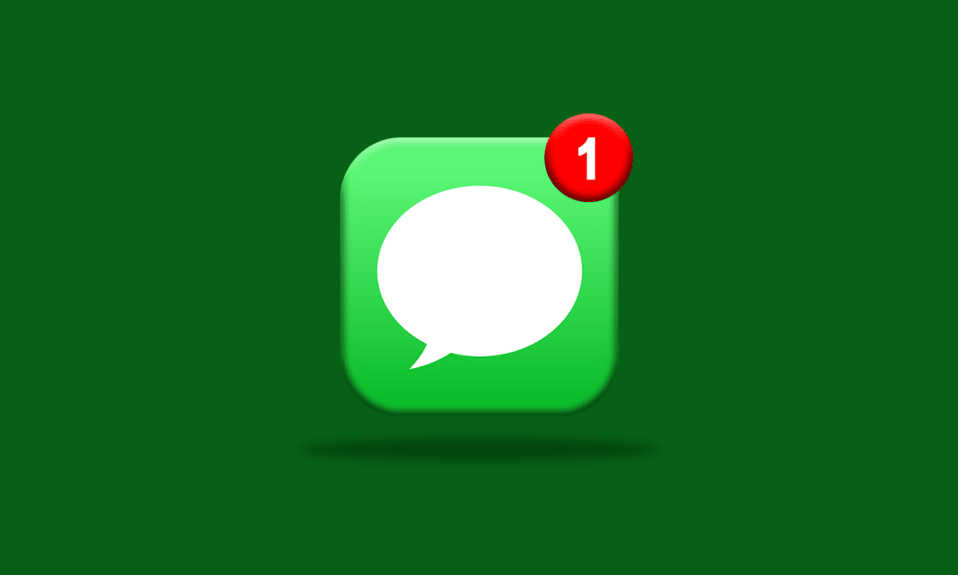
메시지나 문자 메시지는 전화보다 오히려 더 관례가 되었습니다. 그 이유는 편리하고 시간이 덜 걸리며 편리한 방법이기 때문입니다. 실수로 특정 메시지를 읽었는데 읽지 않은 상태로 되돌리고 싶을 때가 있을 수 있습니다. 그리고 우리 중 많은 사람들이 텍스트를 읽지 않은 iPhone으로 표시하는 방법을 궁금해했습니다. 또한 iOS 기기에서 메시지를 읽지 않은 것으로 표시하는 것은 까다로울 수 있습니다. 따라서 번거로움 없이 동일한 작업을 수행할 수 있는 방법을 제공합니다.
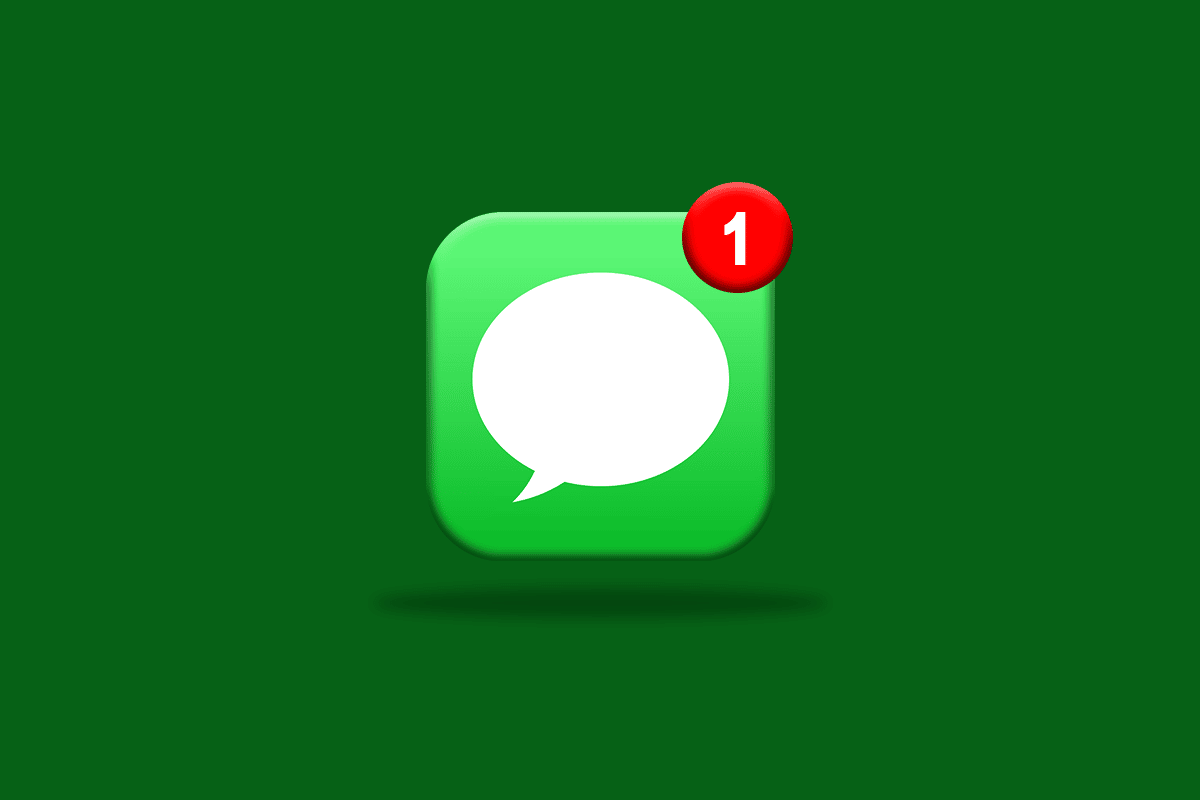
내용물
- iPhone에서 문자 메시지를 읽지 않은 상태로 표시하는 방법
- iPhone에서 문자 메시지를 읽지 않을 수 있습니까?
- iMessage를 읽지 않은 상태로 표시하는 방법이 있습니까?
- 메시지가 보이지 않고 어떻게 읽을 수 있습니까?
- iMessage를 열지 않고 어떻게 읽을 수 있습니까?
- iPhone에서 iMessage를 읽지 않은 상태로 표시할 수 있습니까?
- iPhone iOS 14/15에서 메시지를 읽지 않는 방법은 무엇입니까?
- 메시지에 플래그를 지정하는 방법이 있습니까?
- iPhone에서 문자 메시지에 플래그를 지정하는 방법은 무엇입니까?
- Messenger에서 메시지를 어떻게 표시하지 않습니까?
- iPhone에서 읽지 않은 문자 메시지를 어떻게 삭제합니까?
- 10 iMessage 팁 및 요령
- 1. 텍스트 톤
- 2. 흔들어서 실행 취소
- 3. 텍스트 인식
- 4. 아이클라우드 백업
- 5. 받아쓰기
- 6. 한 손으로 키보드
- 7. 새 키보드 추가
- 8. 읽지 않은 메시지
- 9. 텍스트 교체
- 10. 스티커, 이모티콘 등
iPhone에서 문자 메시지를 읽지 않은 상태로 표시하는 방법
iPhone에서 메시지를 읽은 후에는 읽지 않을 수 없지만 본 또는 읽은 것으로 표시하지 않고 메시지를 읽을 수 있습니다 . 메시지 앱에서도 할 수 있습니다. 따라서 기사를 계속 읽고 메시지를 읽지 않은 것으로 표시하는 단계를 알아보세요.
iPhone에서 문자 메시지를 읽지 않을 수 있습니까?
아니오 , iPhone 사용자를 위한 문자 메시지를 읽지 않는 방법은 없습니다. 최신 업데이트된 iOS 버전에서는 텍스트를 읽지 않은 iPhone으로 표시하는 옵션이 활성화되지 않았습니다. 그러나 iPhone 사용자는 메시지를 읽지 않은 것으로 표시하는 다른 방법을 선택할 수 있습니다. 그것을 찾으려면 계속 읽으십시오.
iMessage를 읽지 않은 상태로 표시하는 방법이 있습니까?
아니 . 유일한 방법은 읽은 것으로 표시하지 않고 메시지를 읽는 것입니다. 사용자는 iMessage에서 텍스트를 읽지 않은 iPhone으로 표시하는 직접적인 방법을 찾지 못할 것입니다. 메시지를 본 것으로 표시하지 않고 읽는 방법을 배우려면 다음 질문에 대한 답을 읽으십시오.
메시지가 보이지 않고 어떻게 읽을 수 있습니까?
채팅에서 메시지를 읽고 싶지만 표시되는 레이블을 지정하지 않으려면 아래 단계에 따라 텍스트를 읽지 않은 iPhone으로 표시하십시오.
1. 메시지 앱을 엽니다.
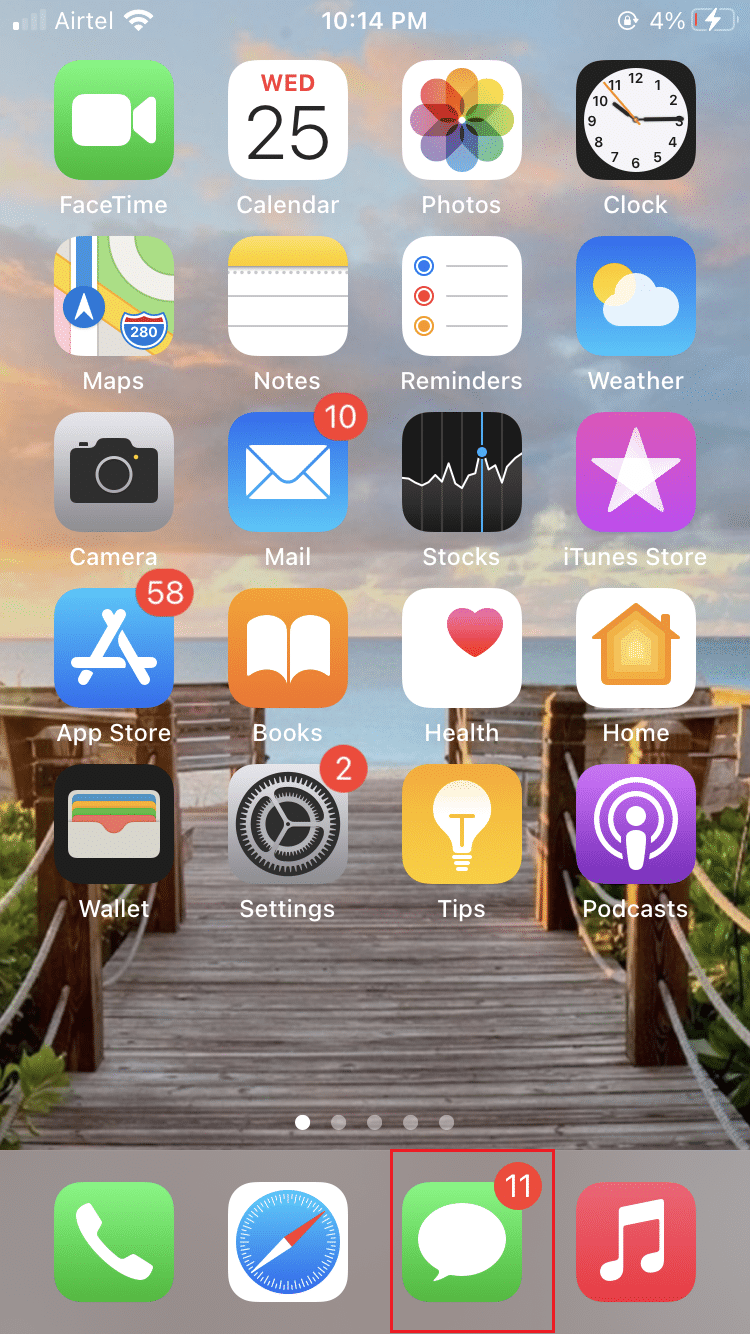
2. 원하는 읽지 않은 메시지 를 찾습니다. 채팅 목록에서 길게 누릅니다.
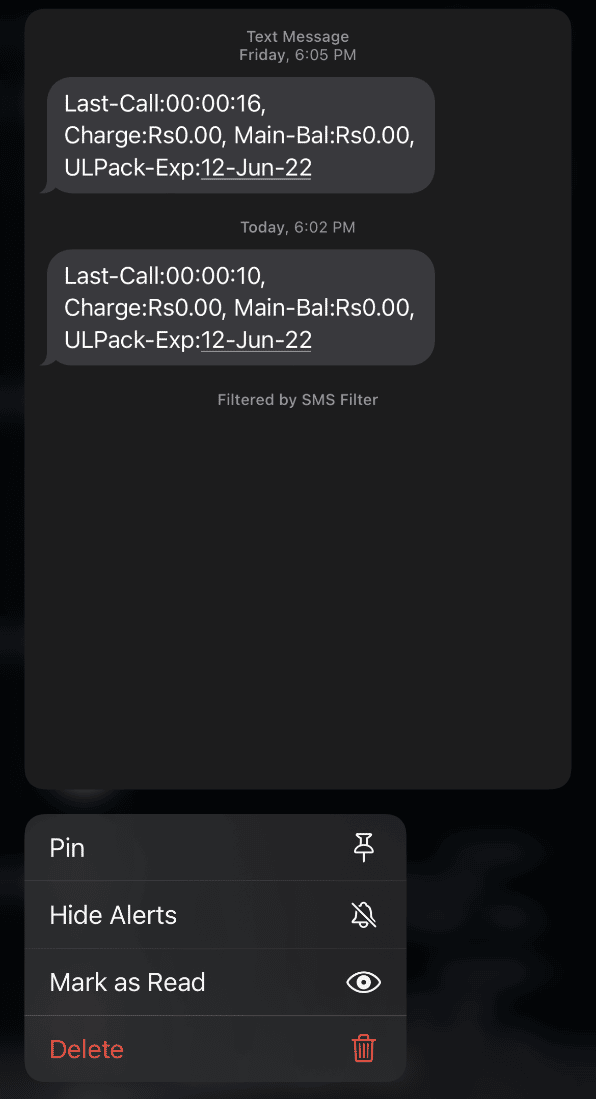
채팅 화면이 확장되어 열지 않고도 메시지를 읽을 수 있습니다.
또한 읽기 : iMessage에서 조용히 전달을 끄는 방법
iMessage를 열지 않고 어떻게 읽을 수 있습니까?
메시지를 읽기 위해 채팅을 열어야 하는지 여부에 대해 딜레마에 빠진 경우 해결 방법이 있습니다. 열지 않고도 iMessage를 읽을 수 있습니다.
1. iPhone에서 메시지 앱을 실행하고 원하는 읽지 않은 채팅 을 찾습니다.
2. 읽고 싶은 채팅 을 길게 누릅니다.
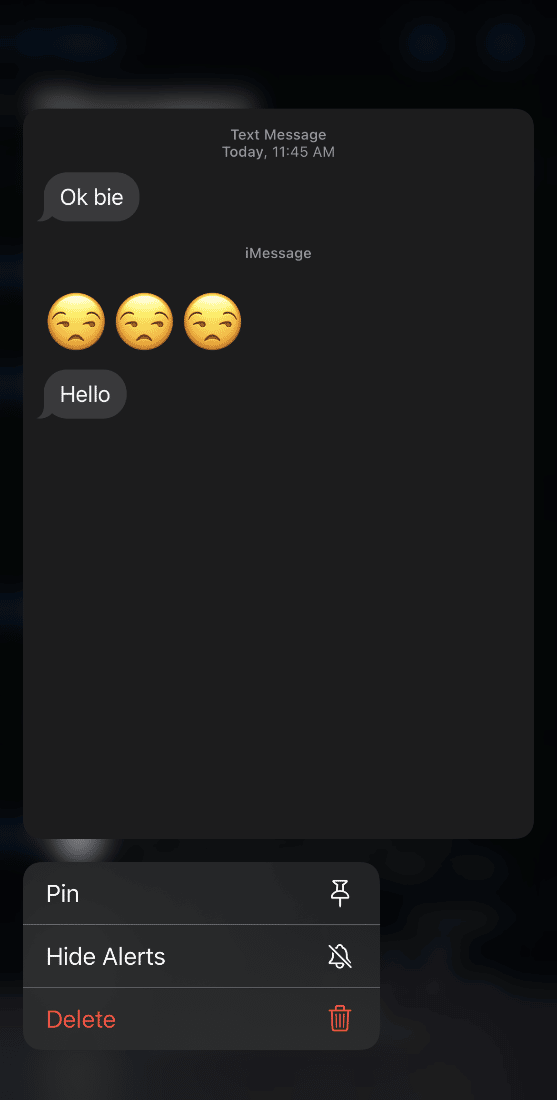
채팅 화면이 확장 되어 채팅을 제대로 볼 수 있습니다. 채팅을 열지 않고도 여기에서 메시지를 읽을 수 있습니다.
iPhone에서 iMessage를 읽지 않은 상태로 표시할 수 있습니까?
예 , 읽음 확인 보내기 옵션을 끄면 iPhone에서 iMessage를 읽지 않은 것으로 표시할 수 있습니다.
iPhone iOS 14/15에서 메시지를 읽지 않는 방법은 무엇입니까?
텍스트를 읽지 않은 iPhone으로 표시하려면 iOS 기기에는 메시지를 읽지 않은 것으로 표시하는 직접적인 방법이 없기 때문에 몇 가지 기본 지침을 따라야 합니다. 읽지 않은 메시지에 읽음 확인 보내기를 끄 려면 다음 단계를 읽고 따르십시오.
참고 : 이 방법은 iOS 13 이상 에서만 메시지를 읽지 않는 데 적용할 수 있습니다. 다음 단계는 iPhone 13 에서 수행됩니다.
1. iPhone에서 설정 앱을 엽니다.
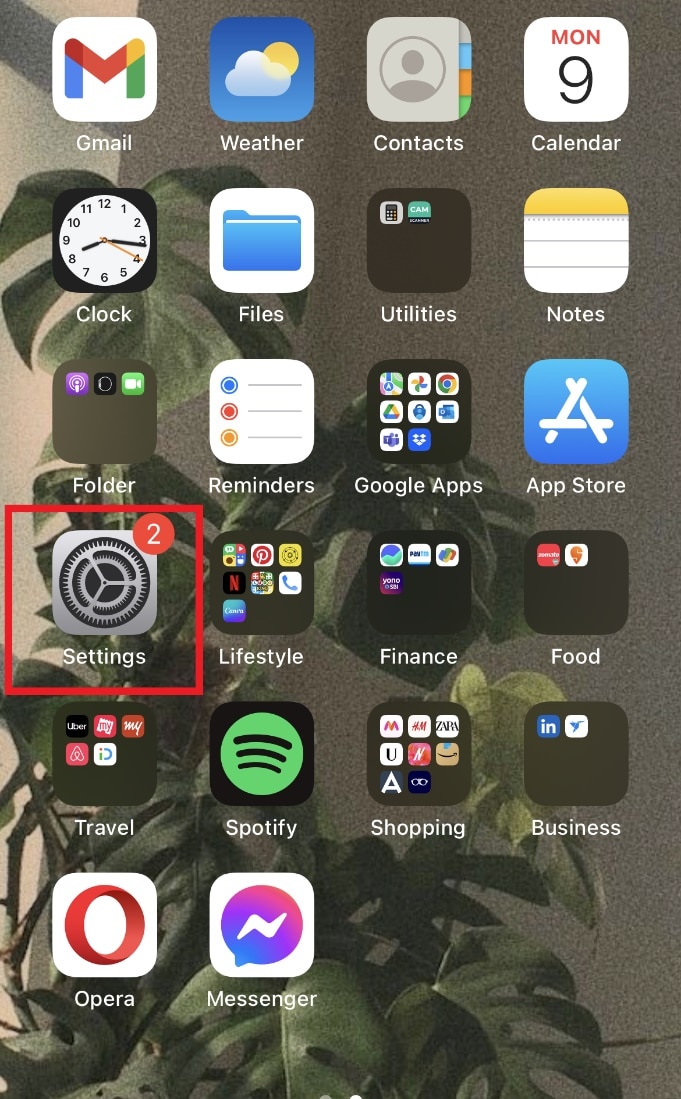
2. 아래로 스와이프하고 메시지 를 탭합니다.
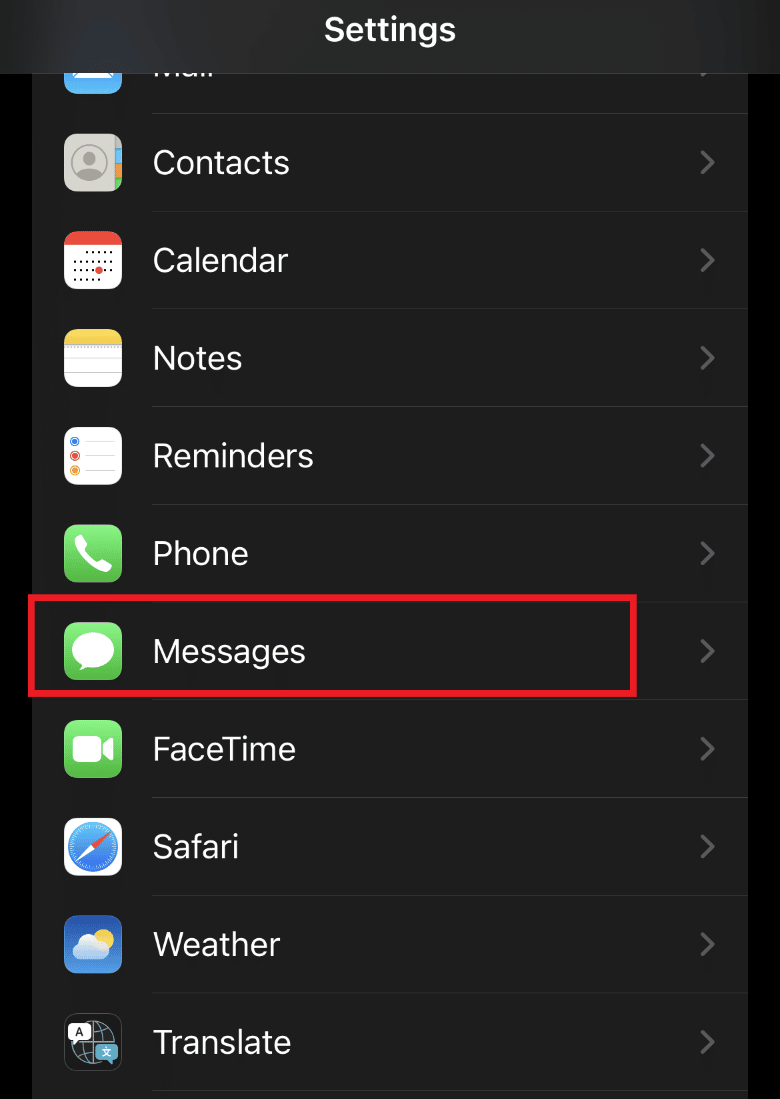
3. 읽음 확인 보내기 옵션에 대한 토글을 끕니다.
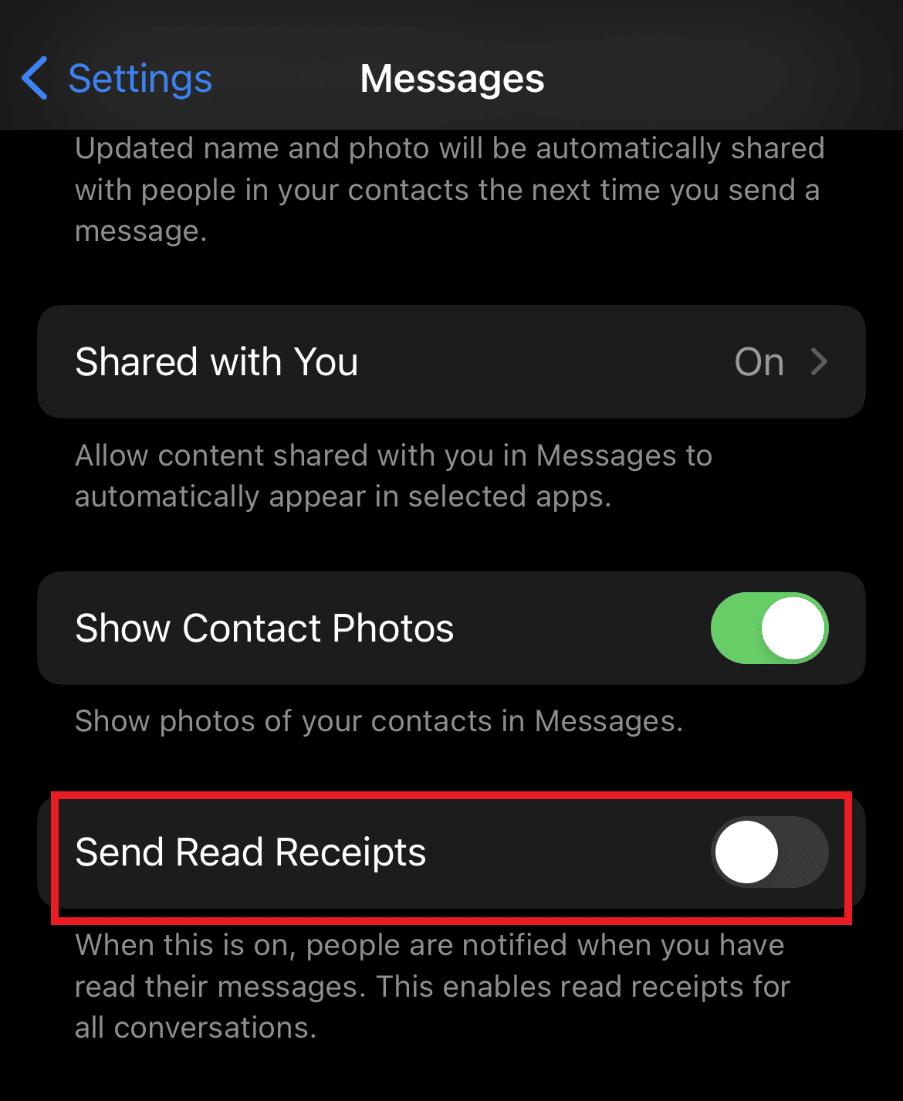
읽음 확인을 끄면 메시지를 읽었음을 사람들에게 알리지 않습니다.
또한 읽기 : 14 최고의 무료 익명 메시지 웹사이트
메시지에 플래그를 지정하는 방법이 있습니까?
아니요 , 메시지에 플래그를 지정할 수 있는 방법은 없습니다. Gmail 애플리케이션에서는 이메일 메시지만 플래그를 지정할 수 있습니다.
iPhone에서 문자 메시지에 플래그를 지정하는 방법은 무엇입니까?
iPhone에서 문자 메시지 플래그 지정 옵션은 최근 iOS 업데이트 14/15에서 사용할 수 없습니다 .
Messenger에서 메시지를 어떻게 표시하지 않습니까?
다음 단계에 따라 Messenger에서 메시지를 읽거나 읽지 않을 수 있습니다.
1. 메신저 애플리케이션을 엽니다.

2. 원하는 채팅 을 왼쪽으로 스와이프합니다.
3. 이제 읽지 않은 상태로 표시 옵션을 탭합니다.
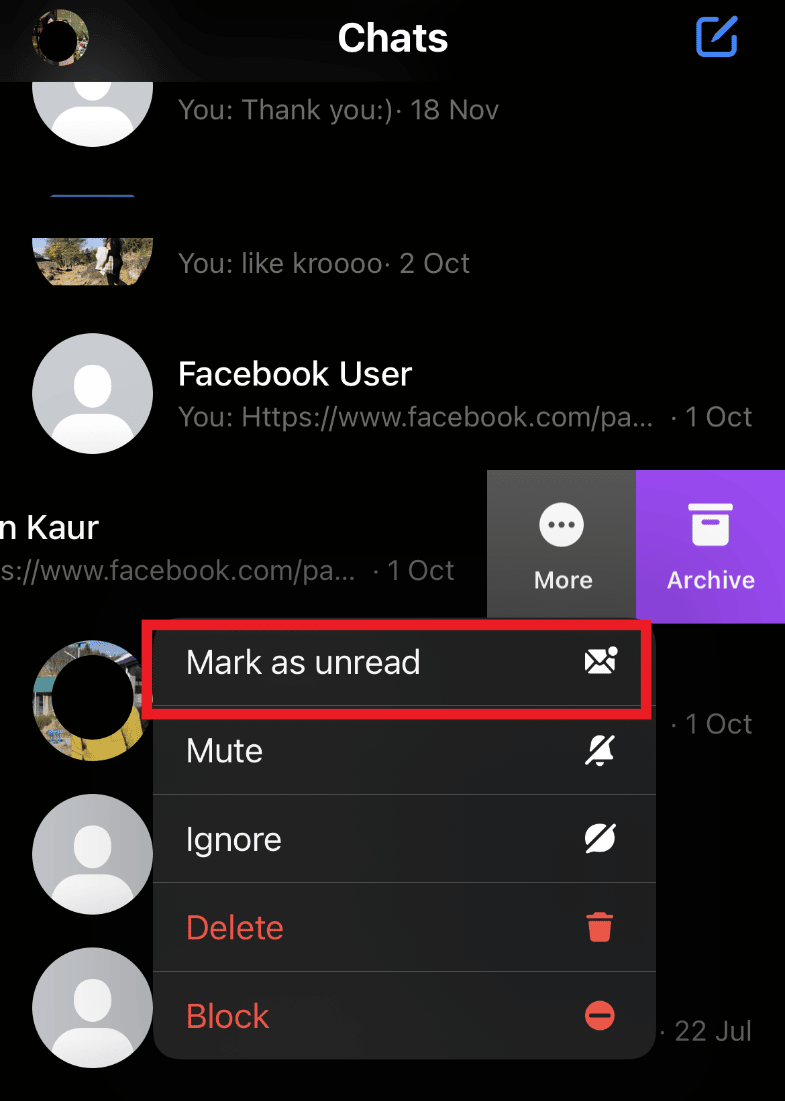
이 옵션을 탭하면 메시지가 읽지 않은 상태로 표시됩니다.
또한 읽기 : Instagram 메시지 복구를 수행하는 방법
iPhone에서 읽지 않은 문자 메시지를 어떻게 삭제합니까?
iPhone에 읽지 않은 메시지가 있고 이를 삭제하려면 iPhone에서 아래 언급된 단계를 수행하십시오.
1. 메시지 애플리케이션을 엽니다.
2. 아래와 같이 파란색 점으로 강조 표시된 읽지 않은 메시지 를 왼쪽으로 스와이프합니다.
3. 삭제 아이콘 을 누릅니다.
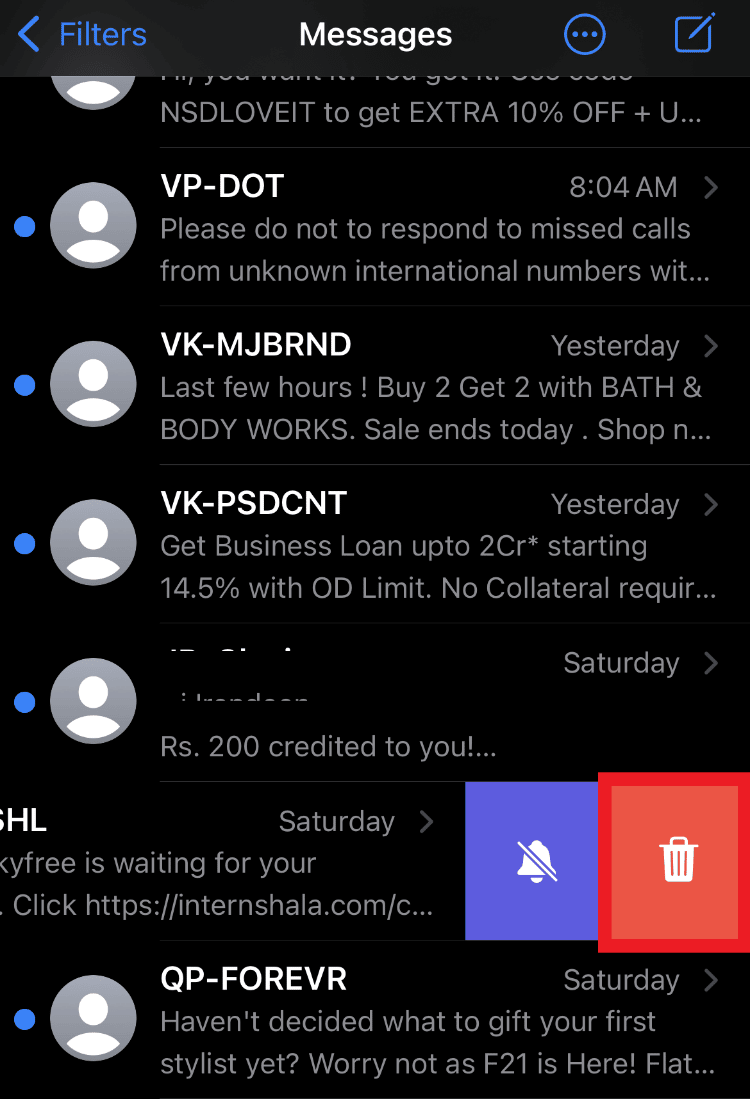
10 iMessage 팁 및 요령
읽지 않은 iPhone으로 텍스트를 표시하는 방법이었습니다. 이제 iMessage에 대한 몇 가지 멋진 팁과 트릭을 살펴보겠습니다. 이 팁과 트릭은 iPhone의 설정 및 메시지 응용 프로그램에서 수행할 수 있습니다.
1. 텍스트 톤
사용자 지정 벨소리를 설정하는 것은 모든 사람이 했을 수 있는 작업입니다. 그러나 이제 iMessage를 사용 하여 문자 메시지에 사용자 정의 톤을 추가 할 수 있다는 것을 알고 계셨습니까? 이렇게 하려면 원하는 대로 설정에서 텍스트 톤을 선택하십시오.
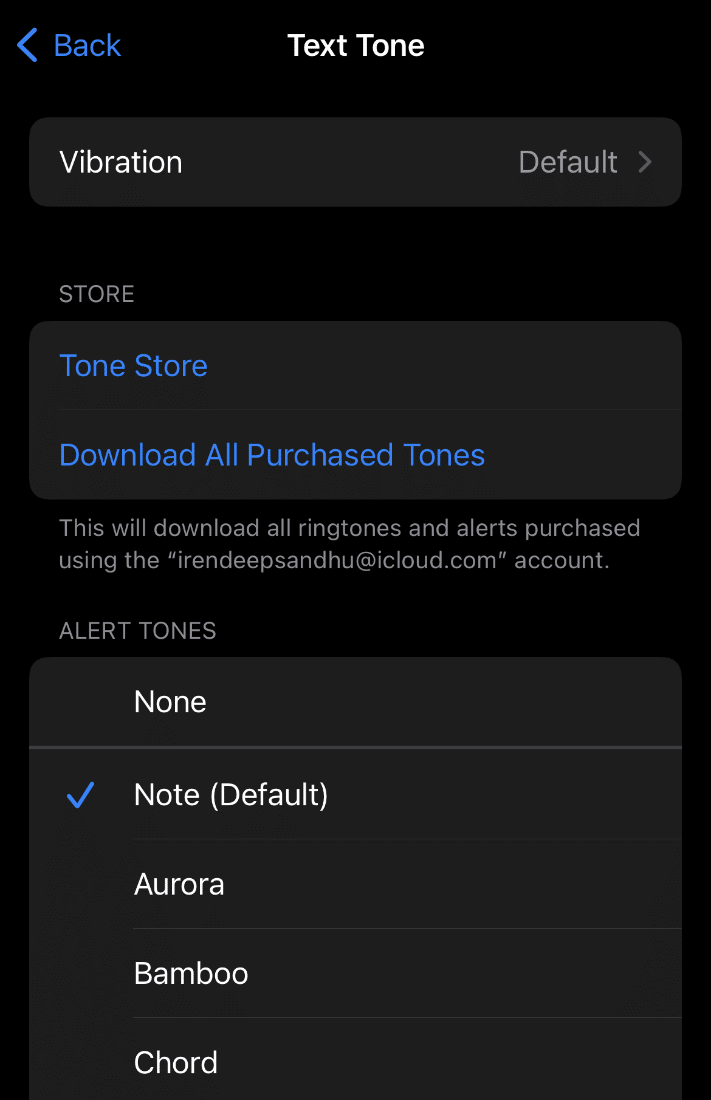
2. 흔들어서 실행 취소
채팅에서 입력한 텍스트를 취소하는 방법은 한 가지가 아닙니다. 작성된 전체 텍스트를 백스페이스하여 수행할 가능성이 가장 높습니다. 하지만 더 쉽게 할 수 있는 방법이 있습니다. iPhone을 흔들면 자동으로 입력 취소 옵션이 제공됩니다. 멋지지 않나요?
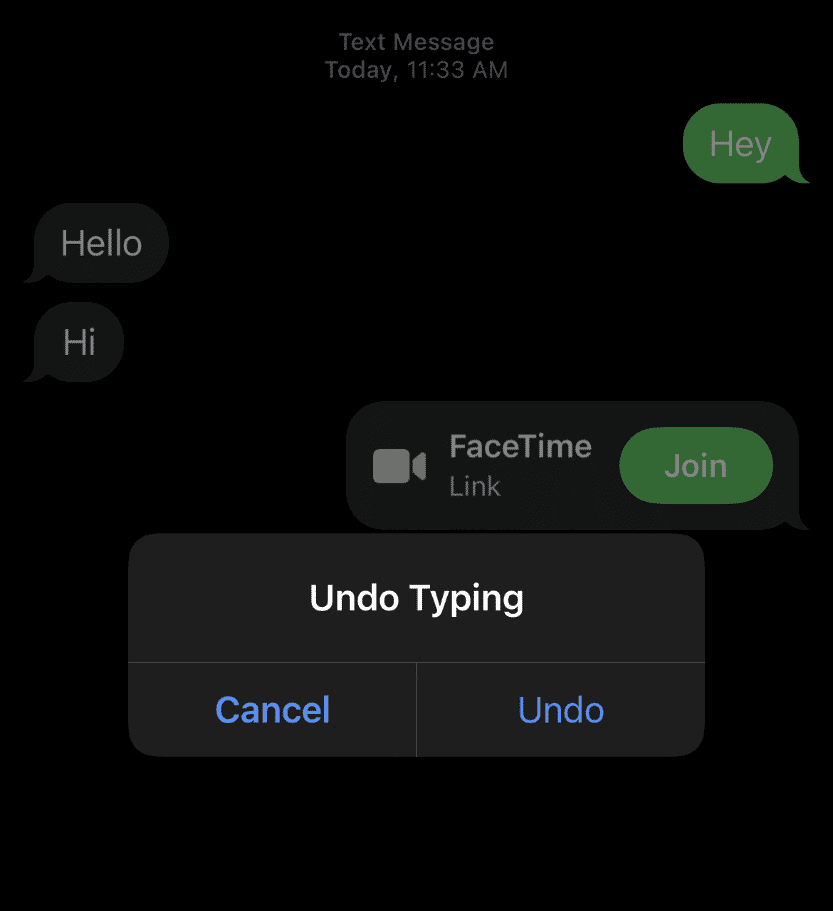
3. 텍스트 인식
업무나 운전으로 너무 바쁘다 면 수신된 문자의 설명을 들을 수 있는 설정에서 문자 인식을 켤 수 있습니다.
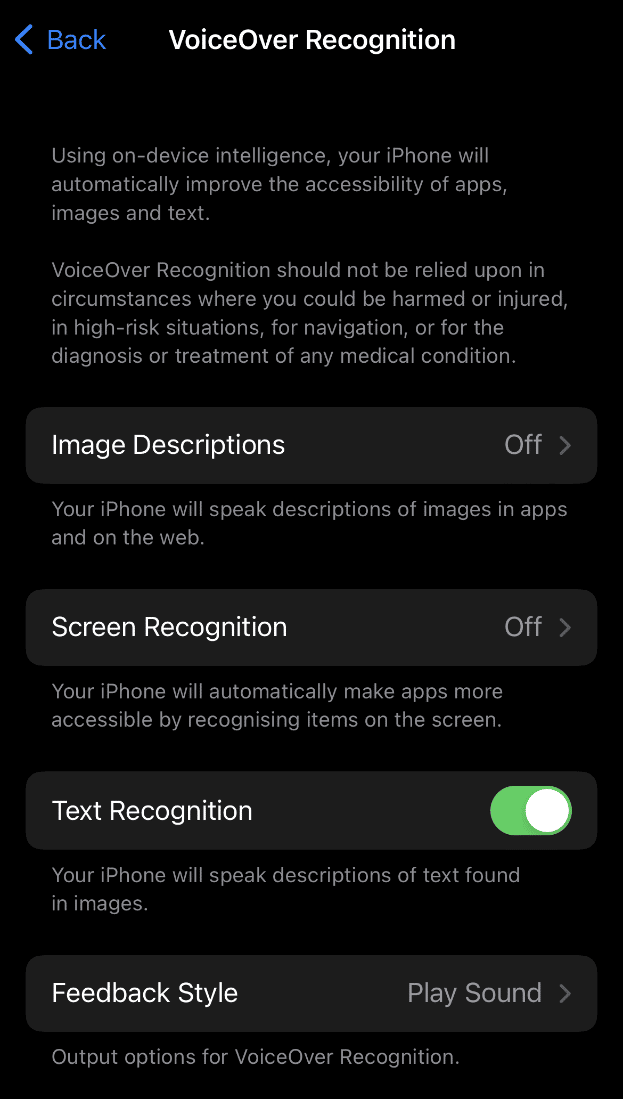
4. 아이클라우드 백업
데이터가 iPhone에서 삭제된 경우 iCloud에서 쉽게 복원 할 수 있습니다. iMessage의 경우도 마찬가지입니다. 휴대전화의 iCloud 백업에서 언제든지 iMessage를 보관할 수 있습니다.
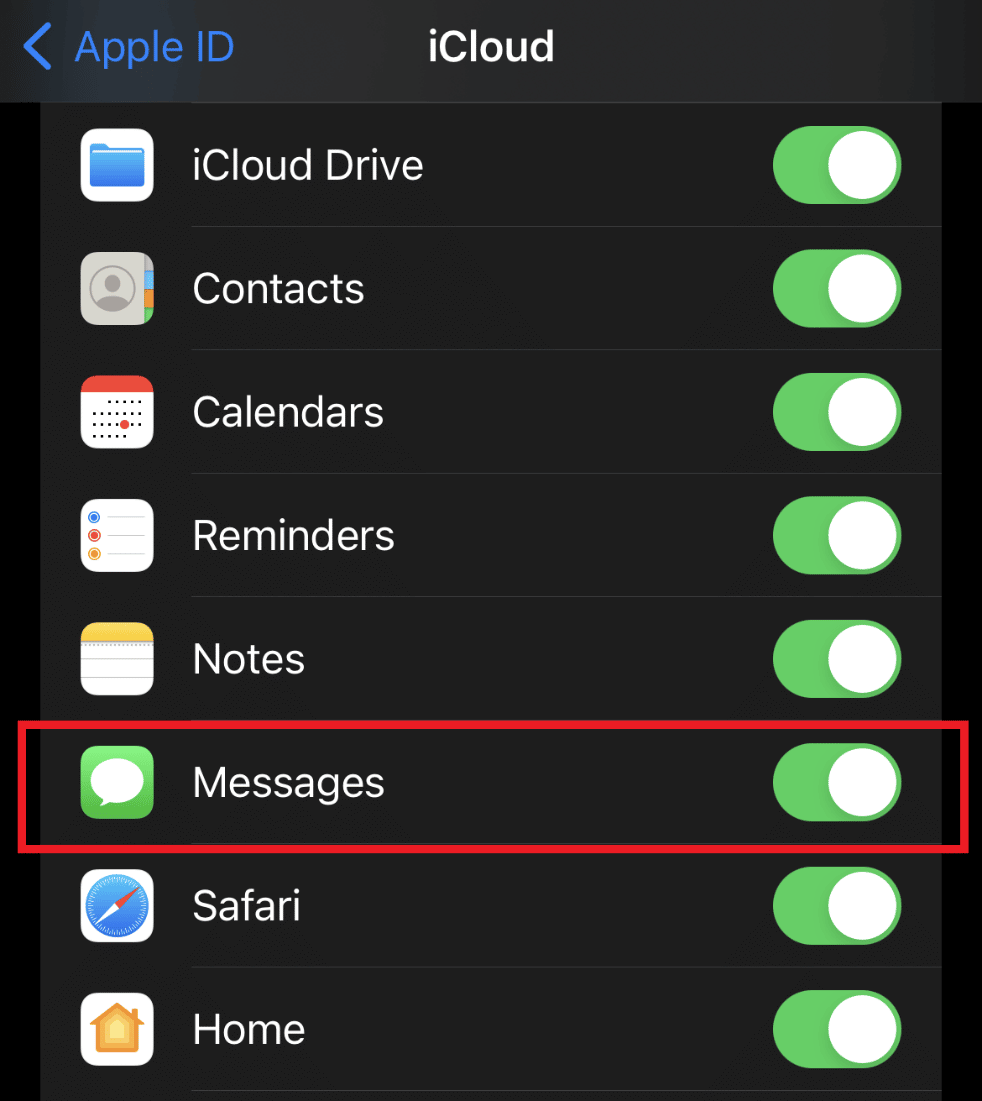
또한 읽기 : iCloud 사진이 PC에 동기화되지 않는 문제 수정
5. 받아쓰기
iMessage의 받아쓰기 옵션을 사용하면 처리하려는 메시지 를 받아쓰기할 수 있으므로 운전 중이거나 늦게 실행될 때 매우 쉽게 처리할 수 있습니다.
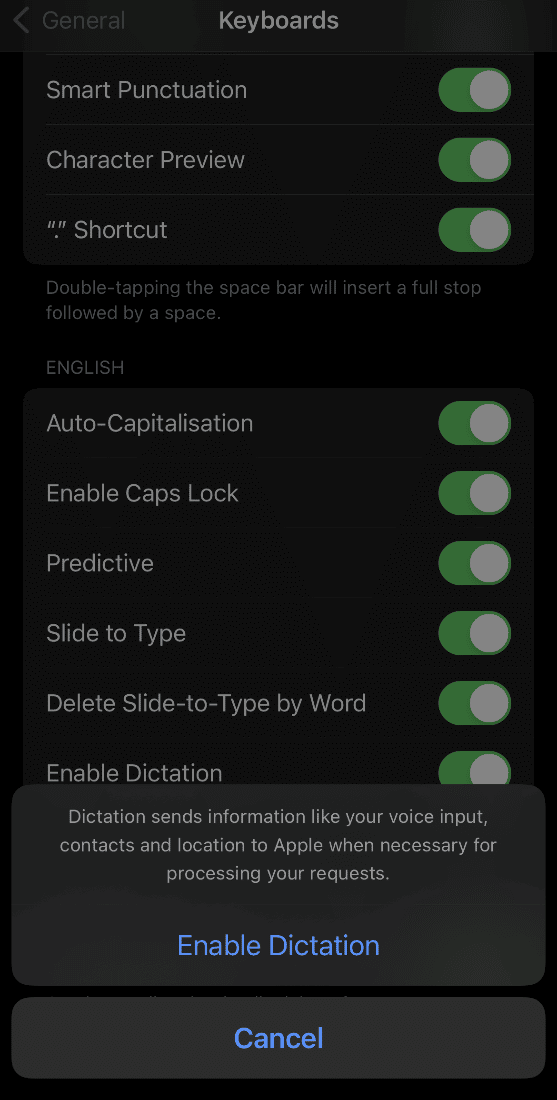
6. 한 손 키보드
멀티태스킹은 누구나 하는 일입니다. 두 손을 사용하여 텍스트를 작성하는 것도 좋아한다면 한 손 키보드가 유용할 수 있습니다. 이 옵션을 사용하면 선택한 양쪽에 있는 키보드에 빠르게 액세스하여 편안하게 텍스트를 작성할 수 있습니다.
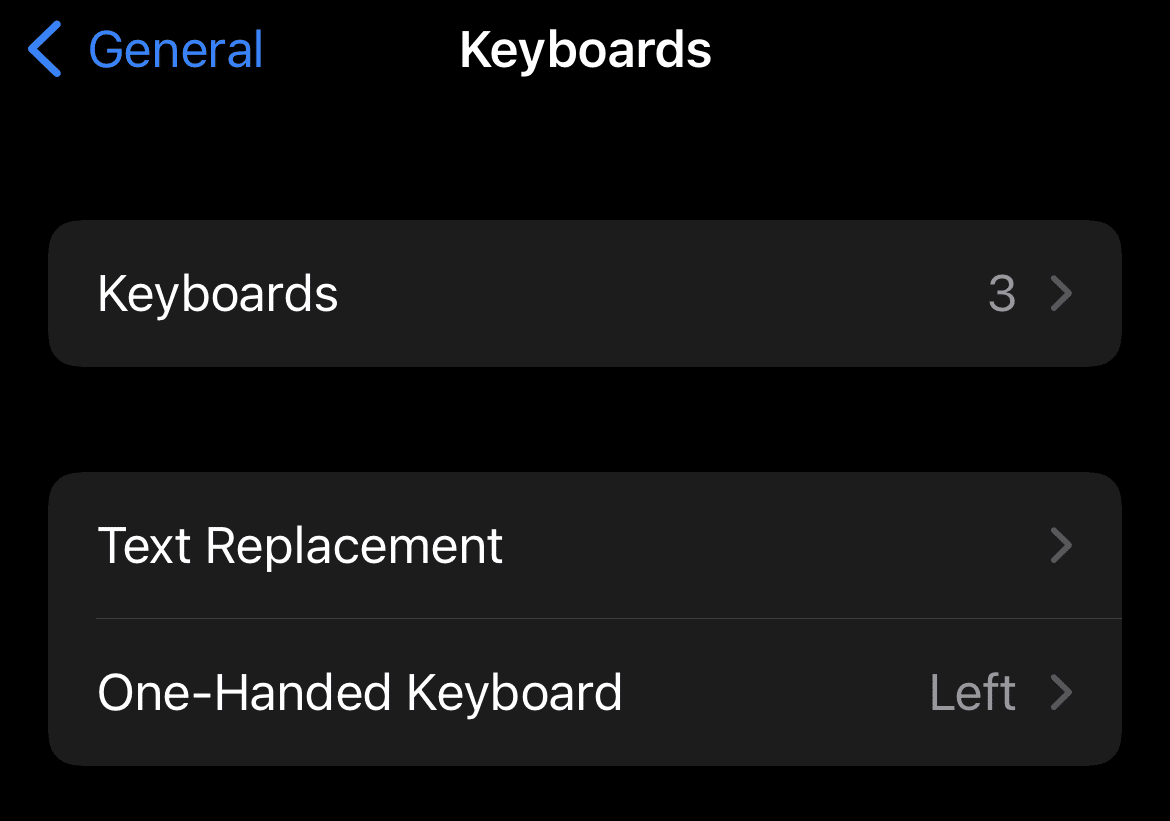
7. 새 키보드 추가
다국어를 구사하는 사람들은 이 트릭으로 많은 이점을 얻을 수 있습니다. 많은 언어를 구사하는 경우 새로운 키보드 옵션을 사용하여 원하는 언어를 목록에 추가 할 수 있으므로 문자를 보내는 동안 언어를 쉽게 전환 할 수 있습니다.
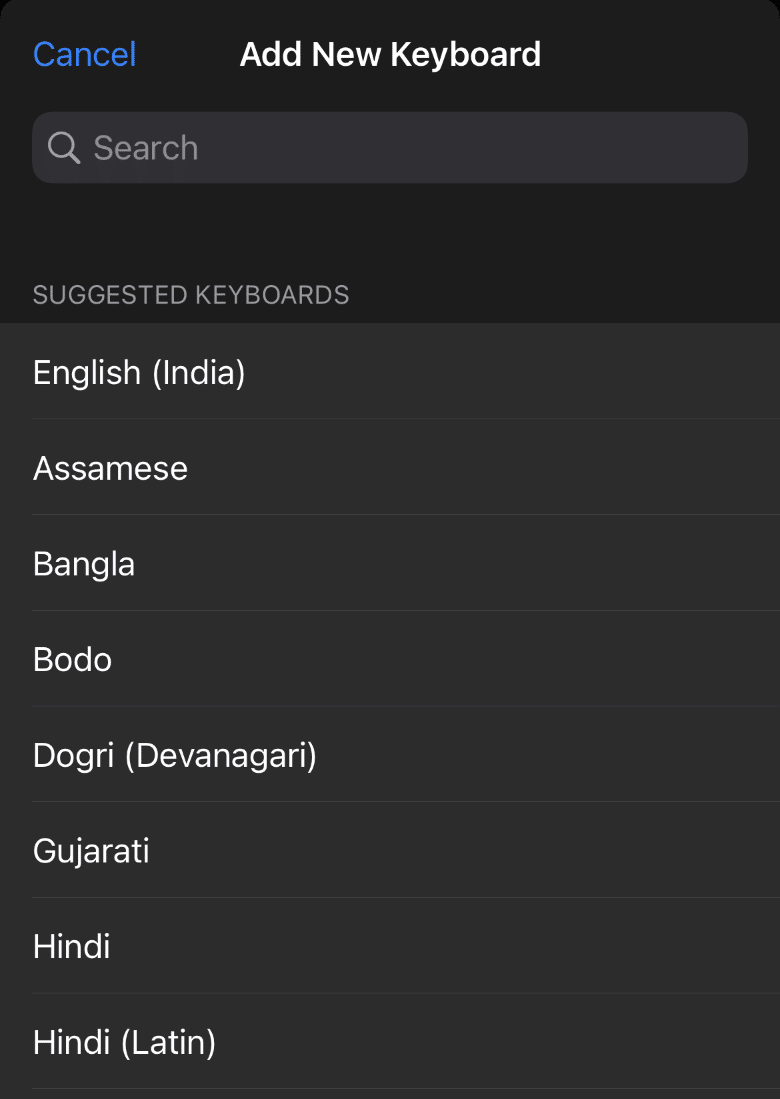
더 읽어보기 : 키보드가 있는 9가지 최고의 Android 스마트폰
8. 읽지 않은 메시지
iMessage를 사용하면 읽음 확인을 볼 수 있는 사람을 제어할 수 있습니다. 읽음 확인 보내기 옵션에 대한 토글을 끄고 텍스트를 읽지 않은 iPhone으로 표시할 수 있습니다.
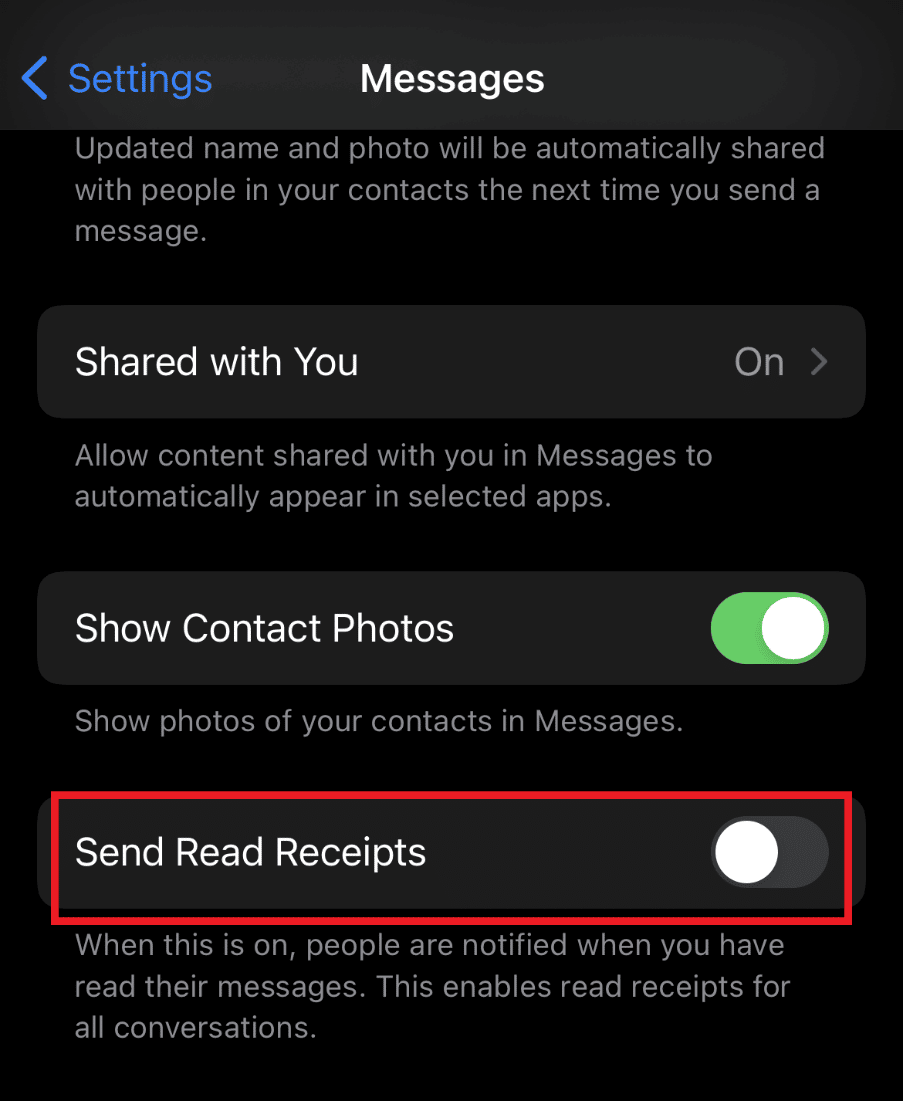
9. 텍스트 교체
텍스트 교체는 텍스트 바로 가기를 만드는 데 사용할 수 있는 또 다른 팁입니다. 긴 단어를 대체 하도록 단축키를 사용자 지정하여 더 빠르고 더 쉽게 문자를 보낼 수 있습니다.
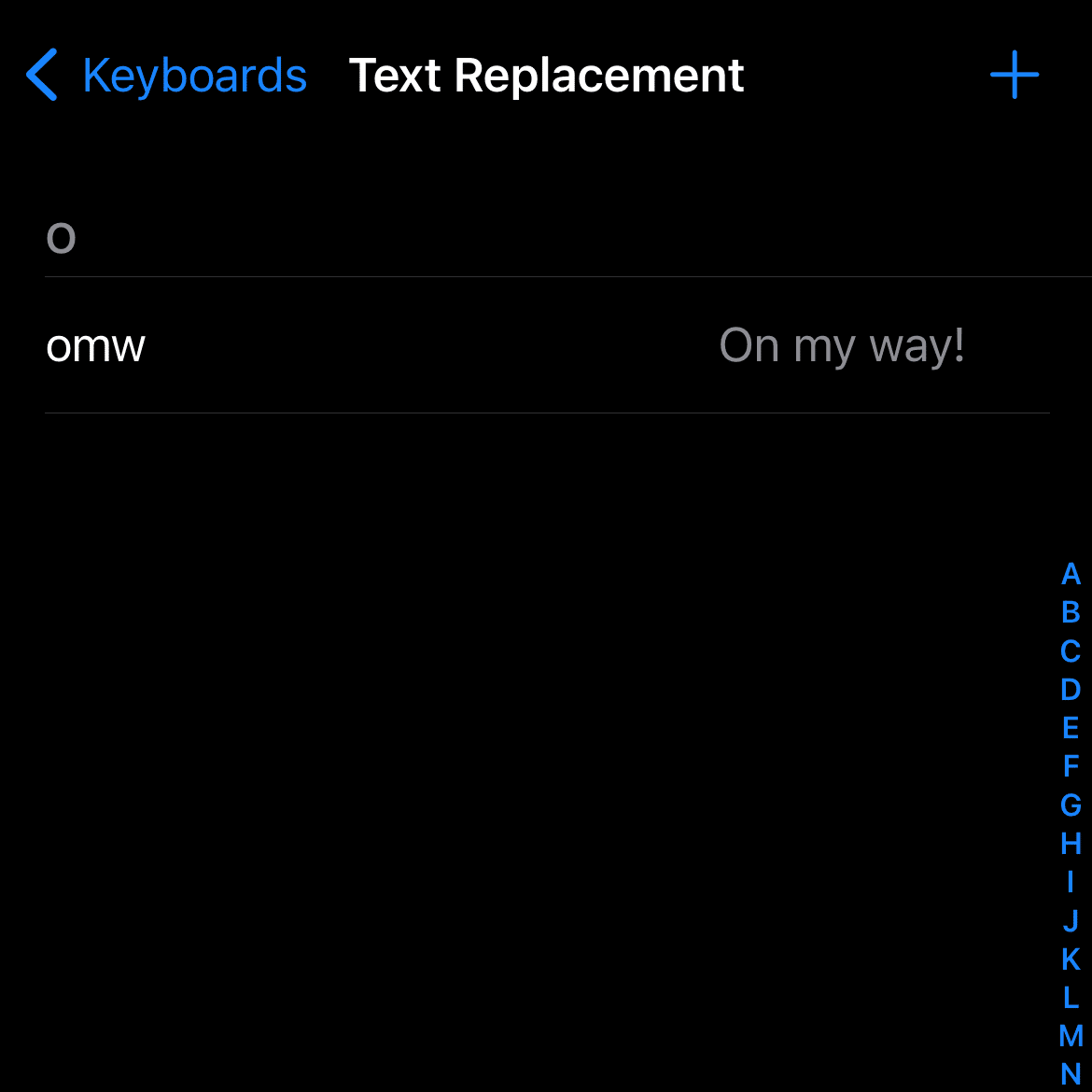
10. 스티커, 이모티콘 등
재미를 더하고 엔터테인먼트를 제공하기 위해 iMessage에는 다양한 스티커와 얼굴 인식 이모티콘을 사용 하여 재미를 계속할 수 있는 특별한 기능이 있습니다.
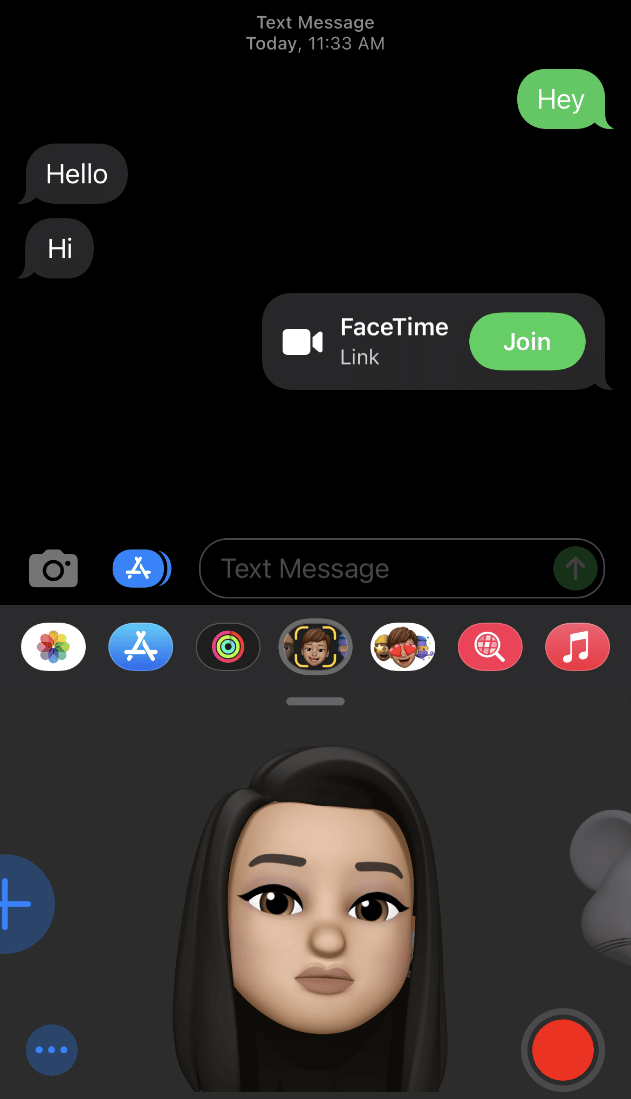
추천:
- 이 메시지를 보내려면 iMessage를 활성화해야 수정
- iPhone의 그룹 텍스트에서 사람을 추가 및 제거하는 방법
- 보이지 않고 Instagram 메시지를 읽는 방법
- Mac에서 작동하지 않는 메시지를 수정하는 방법
그래서 이것은 많은 사람들이 가지고 있던 읽지 않은 iPhone으로 텍스트를 표시 하는 것과 관련된 질문에 대한 답변입니다. 이 기사에서 질문에 대한 답변을 얻으셨기를 바랍니다. 아래 의견 섹션에서 이 주제 또는 다른 주제에 대한 질문이나 제안을 언급하십시오.
